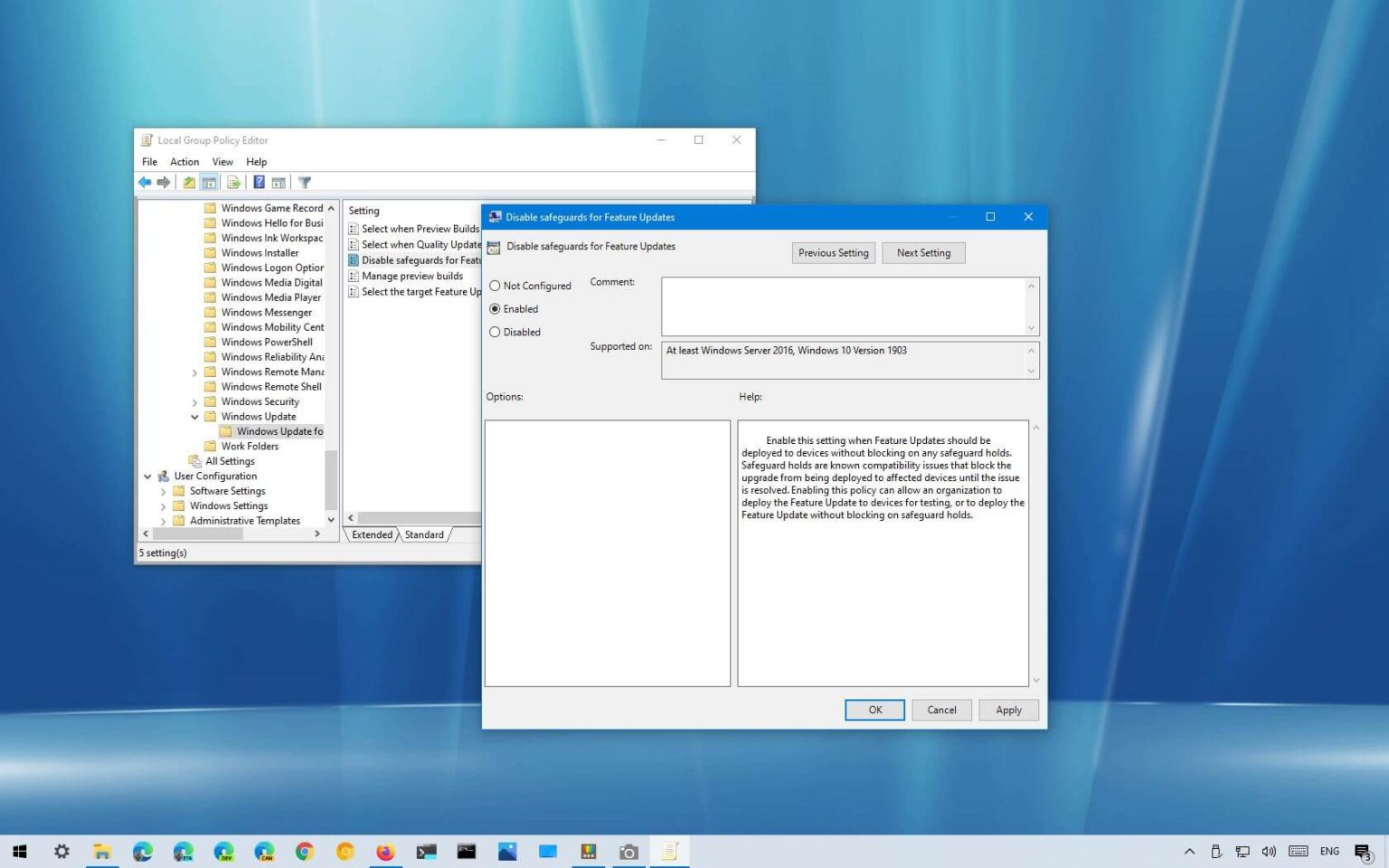Windows 10 vous permet de contourner la suspension de sauvegarde qui peut empêcher l'ordinateur de télécharger et d'installer une nouvelle mise à jour de fonctionnalités, et voici comment utiliser cette option. Lorsqu'une nouvelle version du système d'exploitation est disponible, elle peut encore contenir des bugs, des erreurs et d'autres problèmes connus pouvant affecter négativement l'expérience. Toutefois, étant donné que ces problèmes affectent généralement une petite fraction des ordinateurs, Microsoft poursuivra quand même le déploiement, mais il placera un « prise de sauvegarde » pour empêcher temporairement les appareils concernés d'obtenir la nouvelle version. Une fois le problème résolu et vérifié, la protection est levée et la nouvelle version de Windows 10 (telle que la version 22H2) sera alors disponible via Windows Update.
Bien qu'il soit recommandé de ne pas effectuer de mise à niveau tant que votre ordinateur n'est pas entièrement compatible, Windows 10 inclut le «Désactivez les protections pour les mises à jour des fonctionnalités » option pour installer une nouvelle mise à jour de fonctionnalité en contournant le blocage.
Dans de nombreux scénarios, vous pouvez activer l'option à l'aide de l'éditeur de stratégie de groupe ou du registre. Par exemple, si cela fait un certain temps et que l'appareil ne reçoit pas la nouvelle version. Vous souhaitez tester la mise à jour sur un ordinateur de rechange avant de mettre à niveau votre appareil principal, ou vous ne pouvez pas attendre que la nouvelle version arrive automatiquement.
Ce guide vous apprendra les étapes pour désactiver la politique de conservation de sauvegarde sur Windows 10.
Avertissement: L'installation d'une nouvelle version de Windows 10 lorsqu'un problème connu a été détecté avec le matériel de votre appareil et la configuration logicielle peut affecter négativement votre expérience et, dans certains cas, entraîner une perte de données. Il n'est pas recommandé de suivre ces instructions, sauf si vous savez ce que vous faites et comprenez les risques.
Désactiver la suspension de sauvegarde pour les mises à jour de fonctionnalités à l'aide de la stratégie de groupe
À désactivez la suspension de sauvegarde pour mettre à niveau Windows 10 pour installer la version 22H2, procédez comme suit :
-
Ouvrir Commencer sous Windows 10.
-
Rechercher gpedit.mscsélectionnez le premier résultat pour ouvrir le Éditeur de stratégie de groupe local.
-
Parcourez le chemin suivant :
Computer Configuration > Administrative Templates > Windows Components > Windows Update > Windows Update for Business
-
Double-cliquez sur le « Désactiver les sauvegardes pour les mises à jour des fonctionnalités » politique.
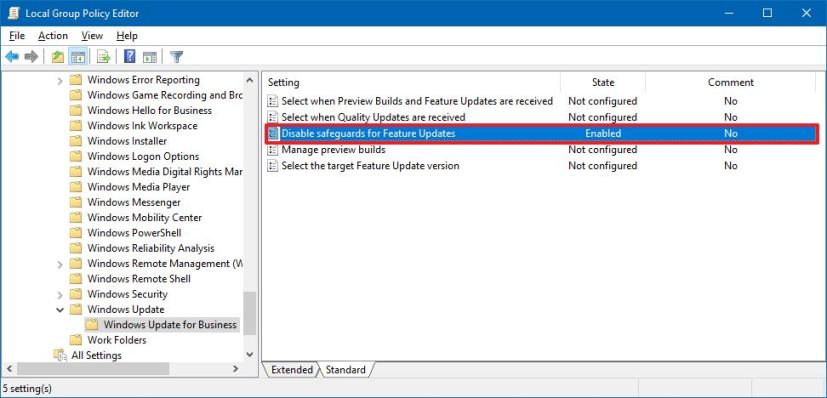
-
Sélectionnez le Activé option.
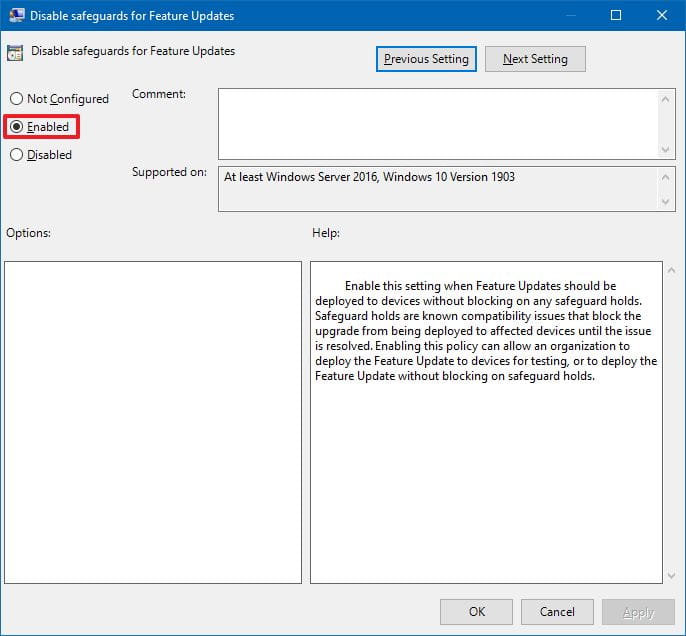
-
Clique le Appliquer bouton.
-
Clique le D'ACCORD bouton.
-
Redémarrez votre ordinateur.
Une fois les étapes terminées, le bloc de compatibilité sera supprimé et vous pourrez utiliser les paramètres de Windows Update pour télécharger et installer la mise à jour d'octobre 2020. (Voir également ce tutoriel vidéo avec les étapes pour désactiver la politique.)
Après l'installation, la stratégie sera réinitialisée et vous devrez la configurer à nouveau si votre appareil présente un blocage de compatibilité lors du prochain déploiement de mise à jour des fonctionnalités.
Désactiver la suspension de sauvegarde pour les mises à jour de fonctionnalités à l'aide du registre
Pour contourner la suspension de sauvegarde afin d'installer une nouvelle version de Windows 10 à l'aide du registre, procédez comme suit :
-
Ouvrir Commencer.
-
Rechercher regeditpuis sélectionnez le premier résultat pour ouvrir le Enregistrement.
-
Parcourez le chemin suivant :
HKEY_LOCAL_MACHINE\SOFTWARE\Policies\Microsoft\Windows
-
Faites un clic droit sur la touche « WindowsUpdate », sélectionnez le Nouveau sous-menu et choisissez le Valeur DWORD (32 bits) option.
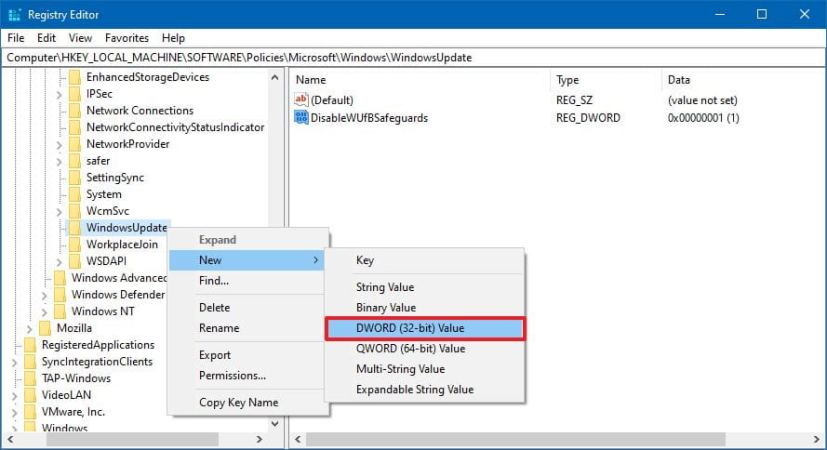
-
Nommez la clé Désactiver les sauvegardes WUfB et appuyez sur Entrée.
-
Double-cliquez sur la clé nouvellement créée et définissez sa valeur à partir de 0 à 1.
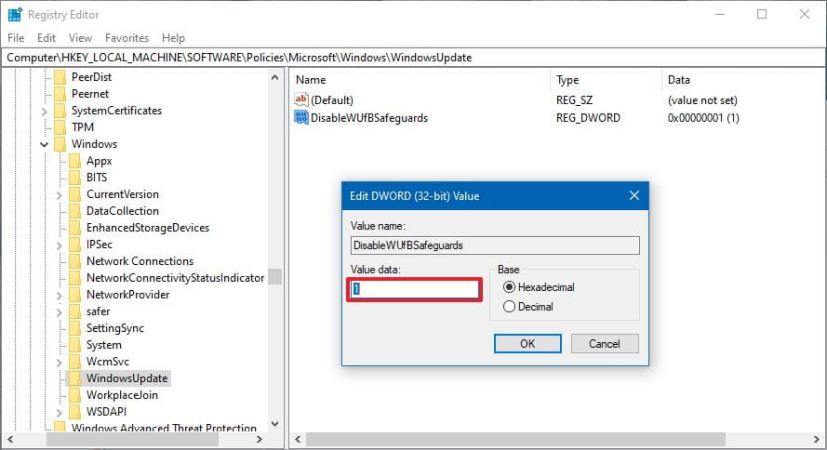
-
Clique le D'ACCORD bouton.
-
Redémarrez votre ordinateur.
Une fois les étapes terminées, l'option d'installation de Windows 10 22H2 sera disponible dans les paramètres de Windows Update lorsque vous serez prêt à effectuer la mise à niveau.
Pourquoi vous pouvez faire confiance à Winfix.net
Je combine les connaissances d'experts avec des conseils centrés sur l'utilisateur, des recherches et des tests rigoureux pour garantir que vous recevez des guides techniques fiables et faciles à suivre. Examinez le processus de publication.